MAILSLOT_FILE_SYSTEM BSOD : 5 façons de le réparer
 Le MAILSLOT_FILE_SYSTEM BSOD (Écran bleu de la mort), avec le code d’erreur 0x00000052, est compliqué à réparer, étant donné le manque d’étapes de dépannage officielles ou d’informations fiables. Même le site officiel de Microsoft n’en parle pas beaucoup !
Le MAILSLOT_FILE_SYSTEM BSOD (Écran bleu de la mort), avec le code d’erreur 0x00000052, est compliqué à réparer, étant donné le manque d’étapes de dépannage officielles ou d’informations fiables. Même le site officiel de Microsoft n’en parle pas beaucoup !
L’erreur MAILSLOT_FILE_SYSTEM0x52 est causée par un fichier système msfs.sys corrompu, une infection par un malware, des mises à jour Windows défectueuses et des conflits déclenchés par des applications tierces. Le fichier msfs.sys est stocké dans : C:\Windows\System32
Lorsque vous commencez à résoudre le problème, commencez par remplacer le fichier msfs.sys, installer toutes les mises à jour Windows en attente, débrancher tous les périphériques non critiques et désactiver le démarrage rapide. Si rien ne fonctionne, consultez les solutions listées ci-après !
Comment puis-je réparer l’erreur d’écran bleu MAILSLOT_FILE_SYSTEM ?
1. Réparer les fichiers système corrompus
-
Appuyez sur Windows + S pour ouvrir Recherche, tapez Invite de commandes dans le champ de texte, puis cliquez sur Exécuter en tant qu’administrateur.
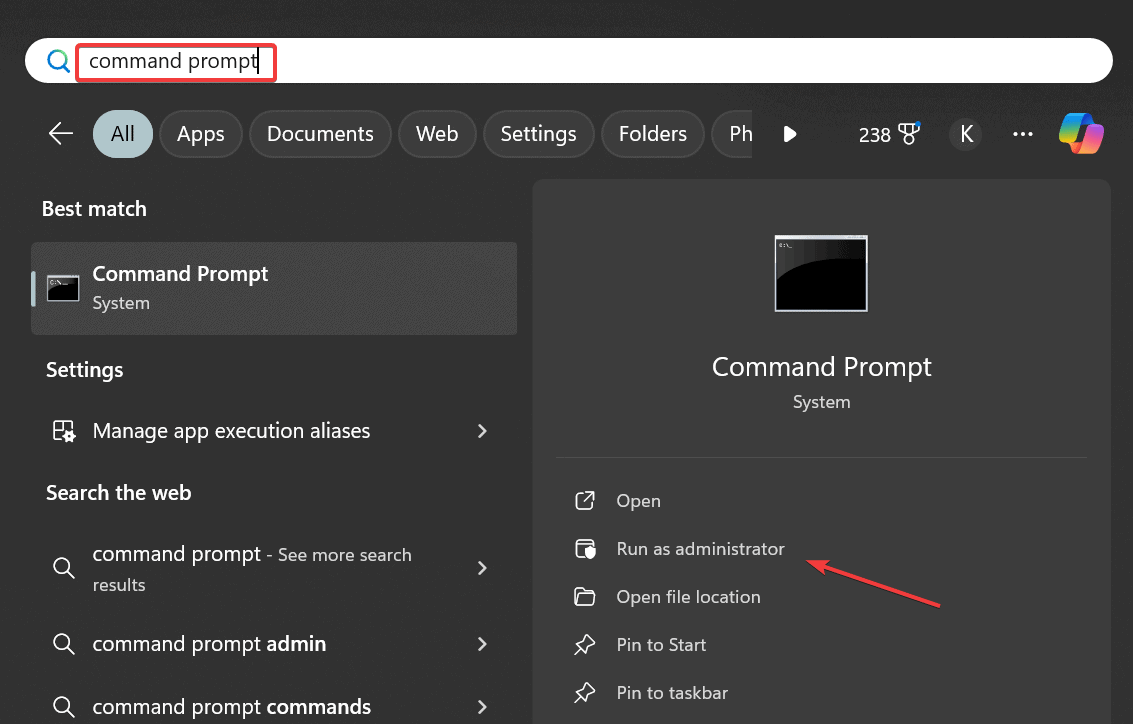
- Cliquez sur Oui dans l’invite UAC.
-
Collez les commandes DISM suivantes individuellement et appuyez sur Entrée après chacune :
DISM /Online /Cleanup-Image /CheckHealthDISM /Online /Cleanup-Image /ScanHealthDISM /Online /Cleanup-Image /RestoreHealth -
Maintenant, exécutez cette commande pour le scan SFC :
sfc /scannow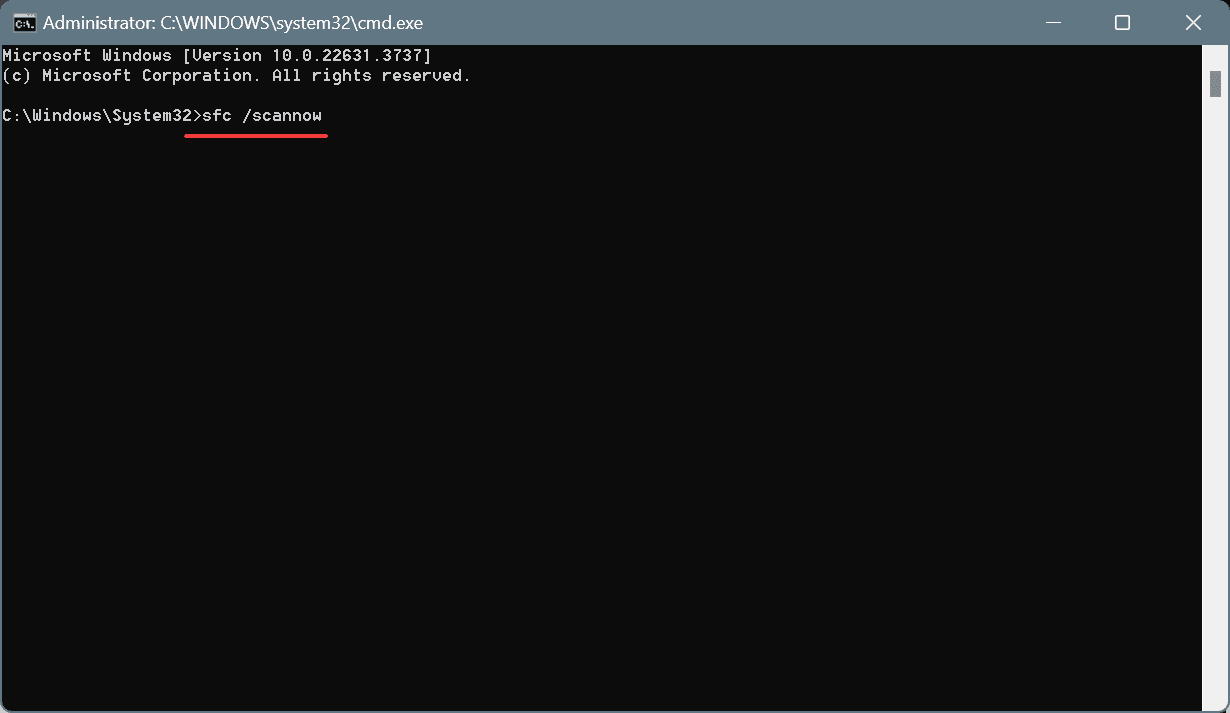
- Enfin, redémarrez le PC et vérifiez les améliorations.
Les fichiers système corrompus déclenchent souvent des erreurs d’écran bleu. Et puisque msfs.sys est un fichier système, l’exécution des commandes DISM (Déploiement de l’image et gestion) et du scan SFC (Vérificateur de fichiers système) devrait réparer le MAILSLOT_FILE_SYSTEM en un rien de temps !
2. Scannez le PC pour détecter les malwares
- Appuyez sur Windows + S pour ouvrir Recherche, tapez Sécurité Windows, et cliquez sur le résultat pertinent.
-
Cliquez sur Protection contre les virus et menaces.
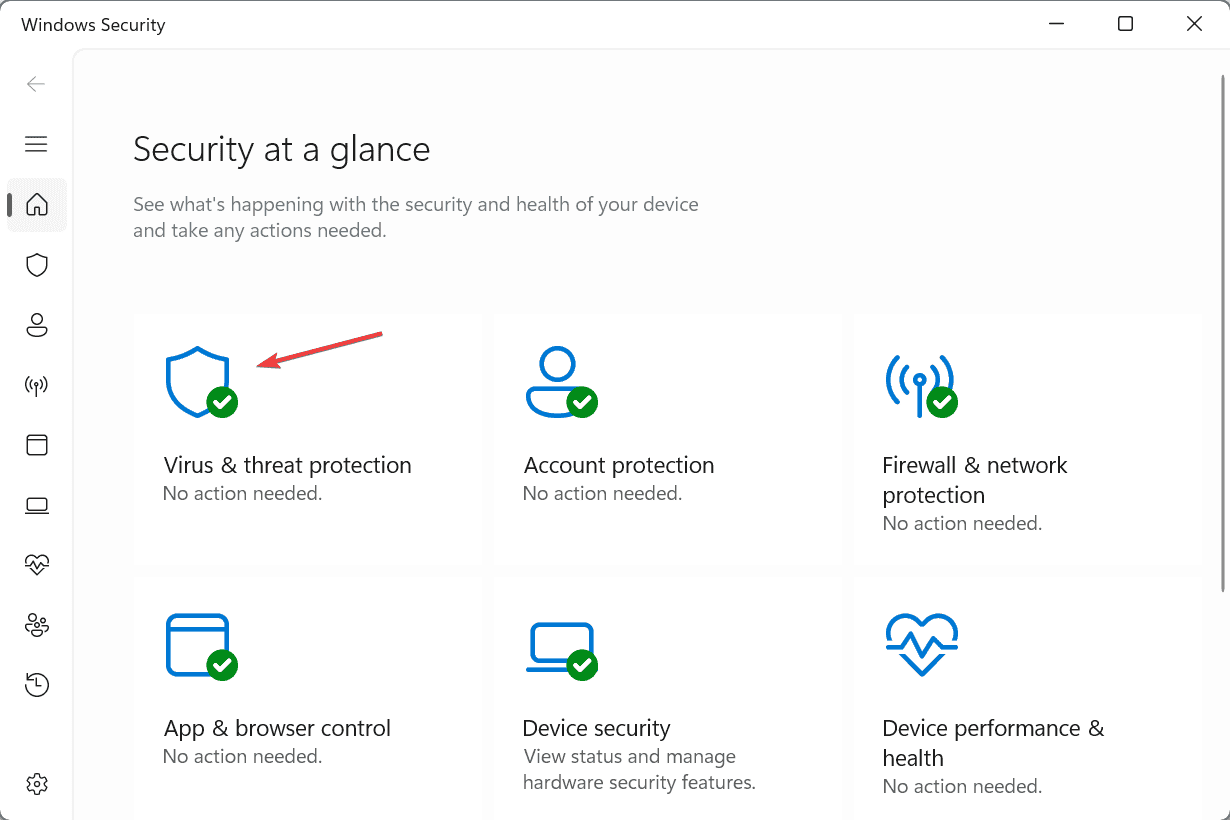
- Cliquez sur Options de scan.
-
Choisissez l’entrée Scan complet et cliquez sur Scanner maintenant.
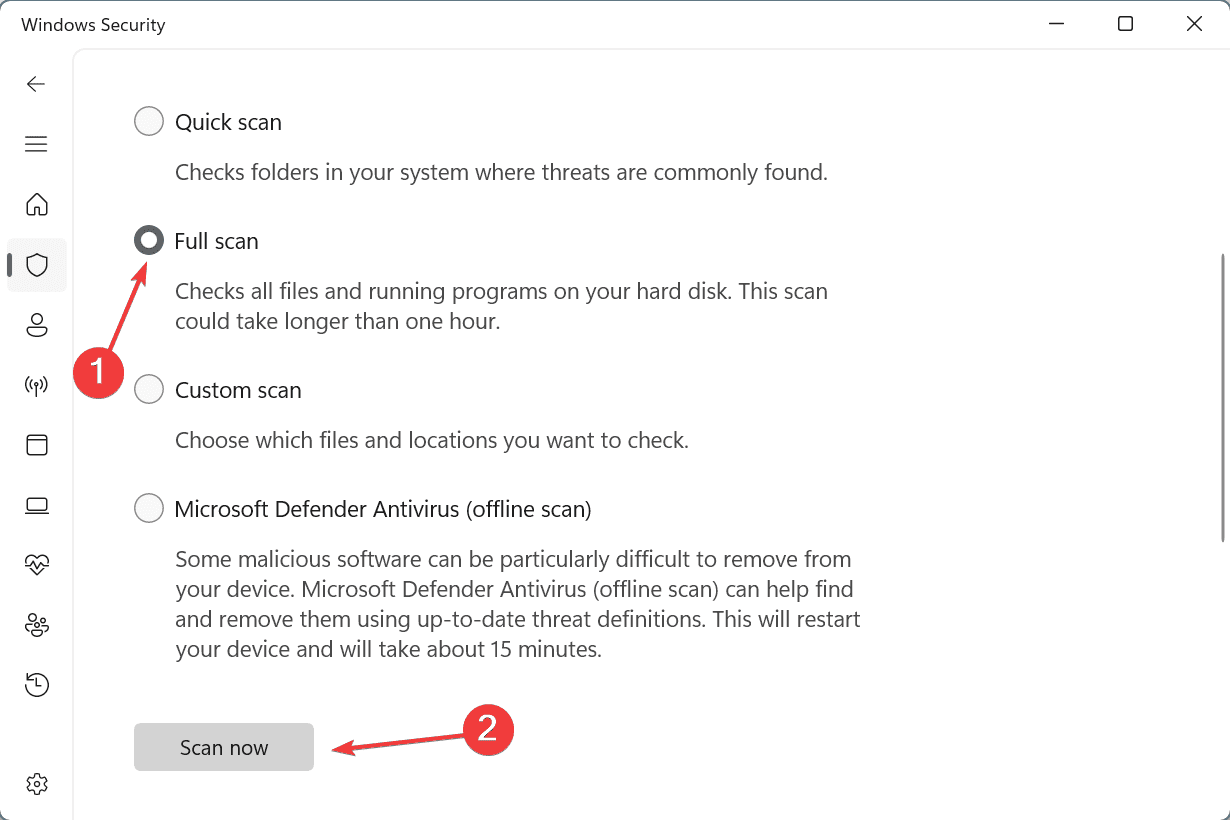
- Attendez que la Sécurité Windows détecte et élimine toutes les menaces actives.
Si la Sécurité Windows ne parvient pas à détecter une infection par un malware, je vous recommande d’utiliser une solution antivirus de premier ordre. Celles-ci peuvent effectuer des scans plus avancés pour identifier même les dernières menaces !
3. Désinstaller les mises à jour Windows récentes
-
Appuyez sur Windows + I pour ouvrir Paramètres, allez dans Mise à jour Windows dans le volet de gauche et cliquez sur Historique des mises à jour.
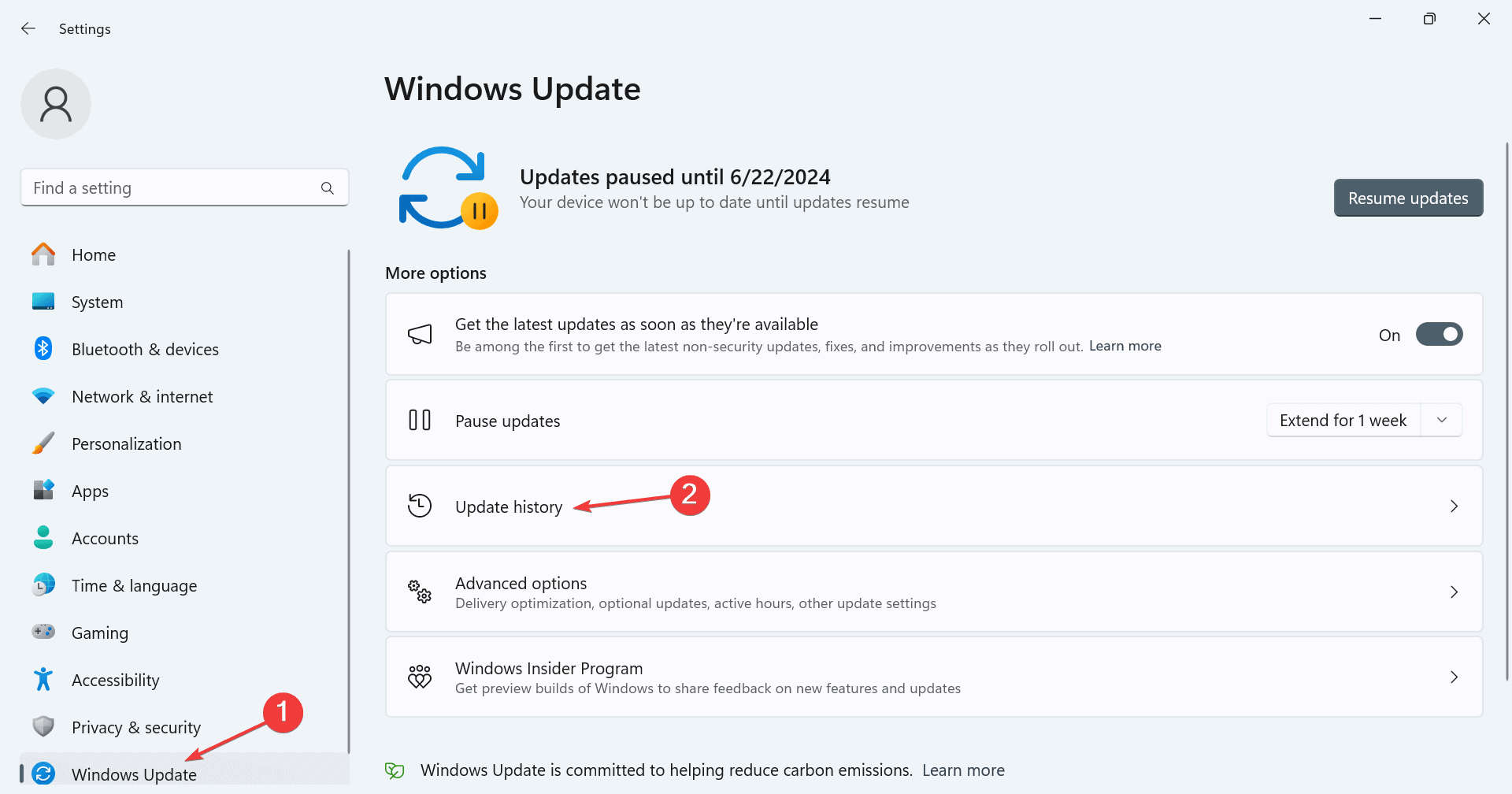
- Faites défiler vers le bas et cliquez sur Désinstaller des mises à jour.
-
Trouvez la dernière mise à jour installée et cliquez sur Désinstaller à côté.
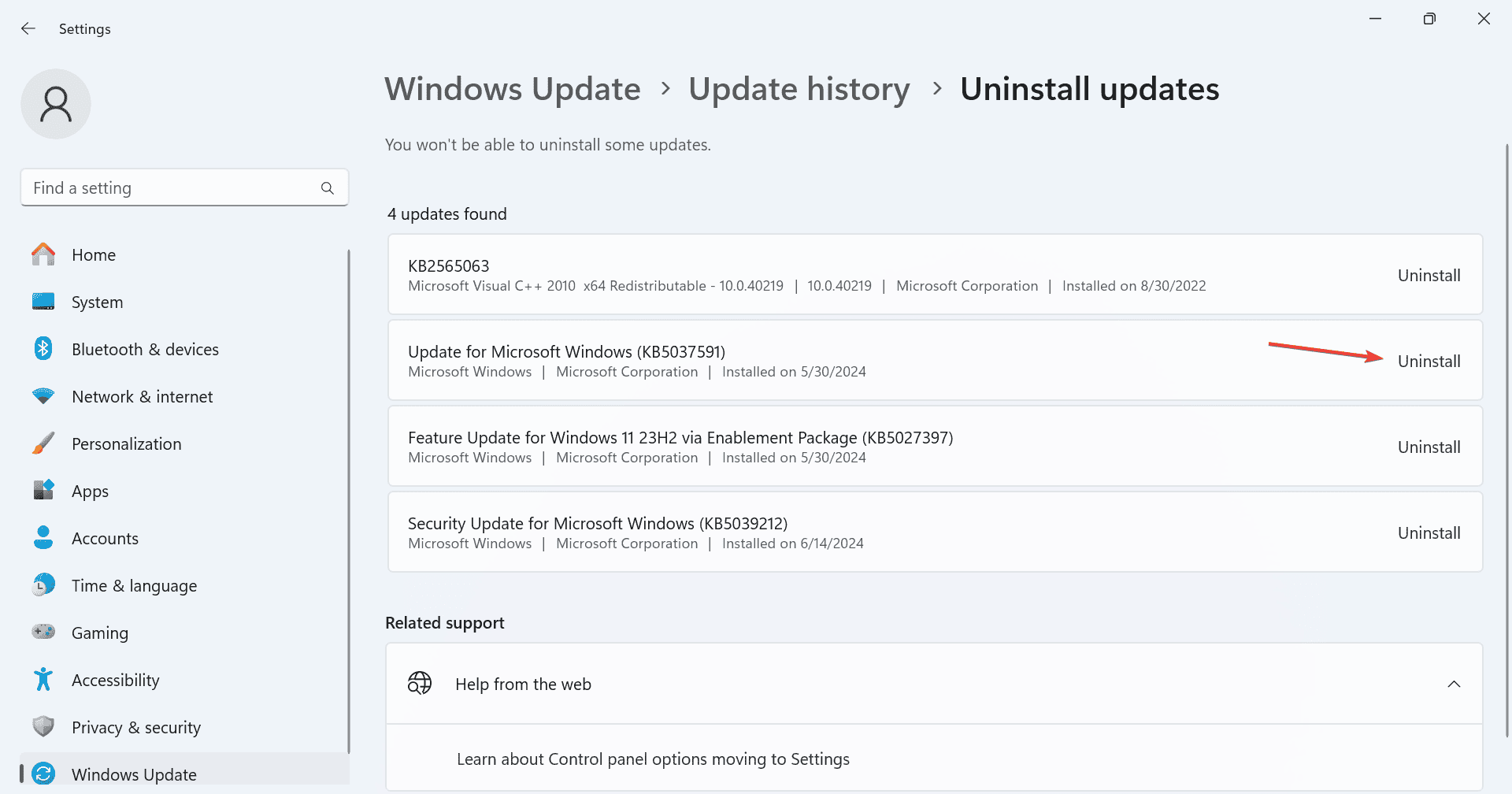
- Cliquez à nouveau sur Désinstaller dans l’invite de confirmation.
4. Désinstaller les applications tierces conflictuelles
-
Appuyez sur Windows + R pour ouvrir Exécuter, tapez appwiz.cpl dans le champ de texte, et appuyez sur Entrée.
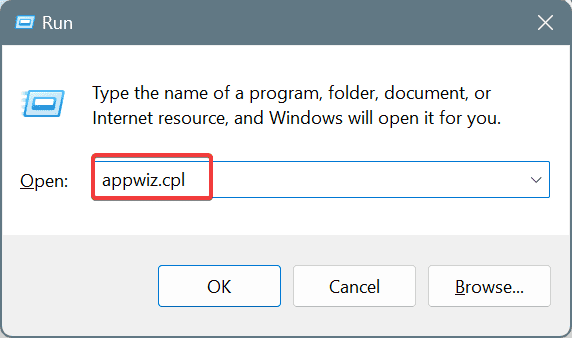
-
Sélectionnez une application récemment ajoutée dans la liste, puis cliquez sur Désinstaller.
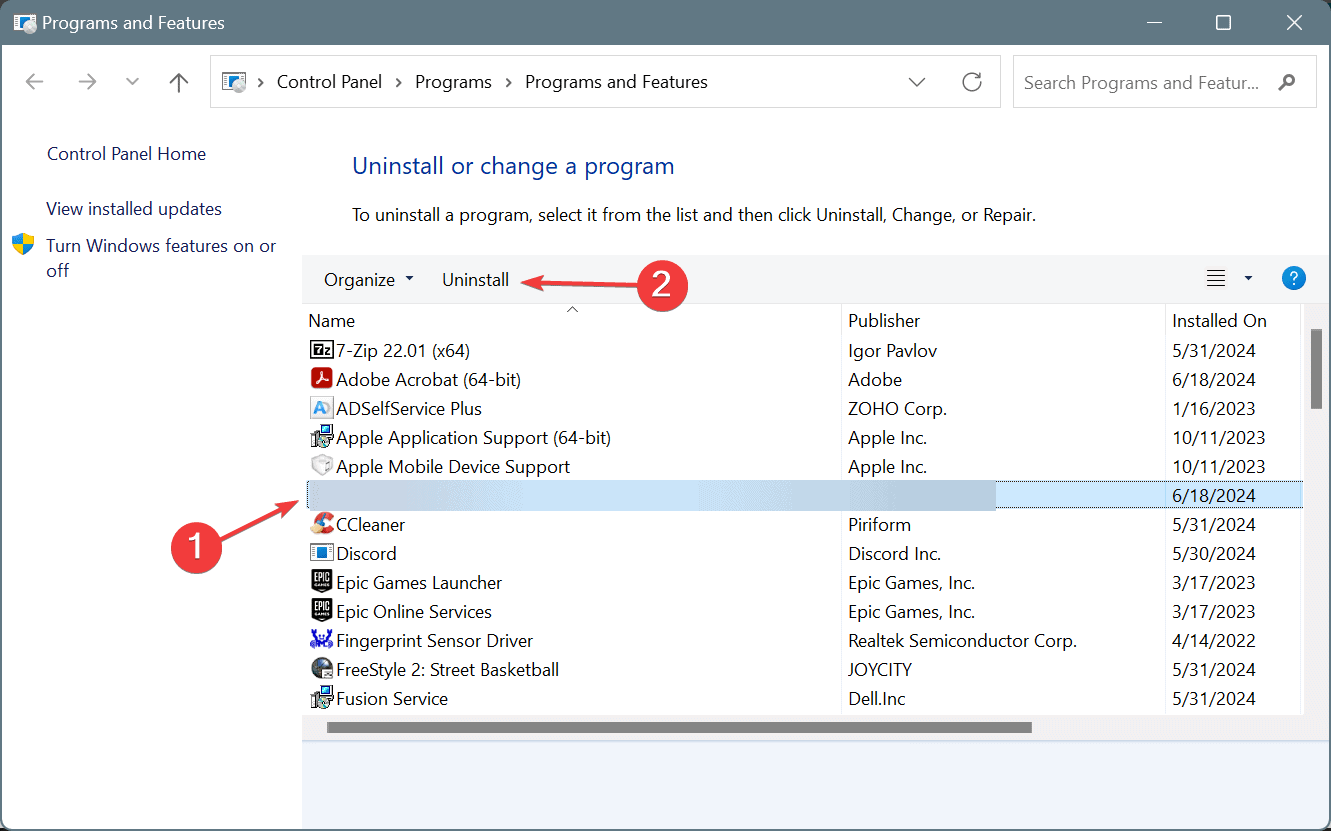
- Suivez les instructions à l’écran pour terminer le processus.
- Redémarrez le PC et vérifiez si MAILSLOT_FILE_SYSTEM(0x00000052) est réparé.
- Si ce n’est pas le cas, retirez de la même manière d’autres applications récentes jusqu’à ce que vous identifiiez celle qui est conflictuelle. Vous pouvez ensuite réinstaller les autres applications supprimées pendant le processus.
5. Effectuer une mise à niveau sur place
REMARQUE Les étapes listées ci-dessous sont pour Windows 11. Si vous êtes encore sur l’itération précédente, consultez notre article dédié à la mise à niveau sur place sur Windows 10.
-
Allez sur le site officiel de Microsoft, sélectionnez l’édition du système d’exploitation et la langue du produit, puis téléchargez le Windows 11 ISO.
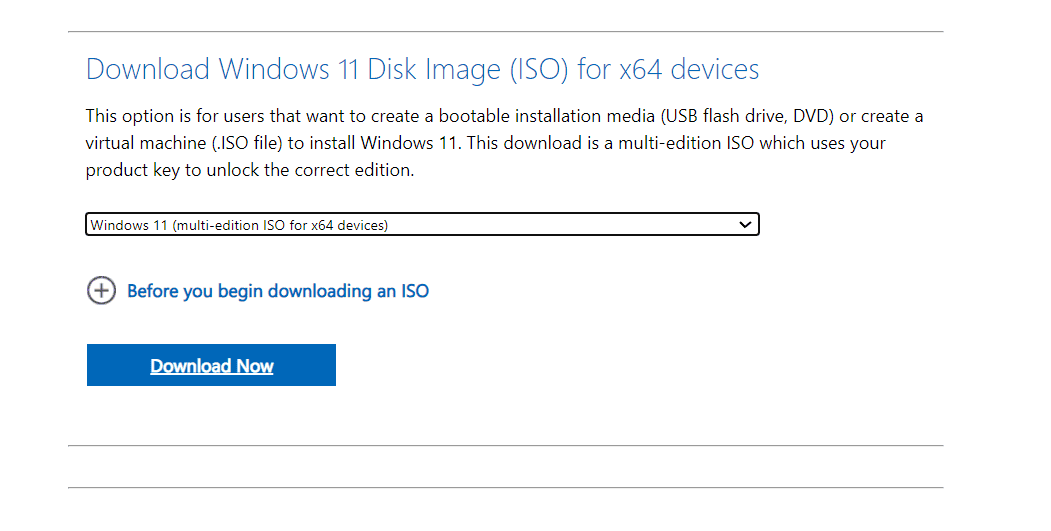
- Cliquez avec le bouton droit sur l’ISO, puis choisissez Monter et cliquez sur Ouvrir dans l’invite de confirmation.
-
Exécutez le fichier setup.exe.
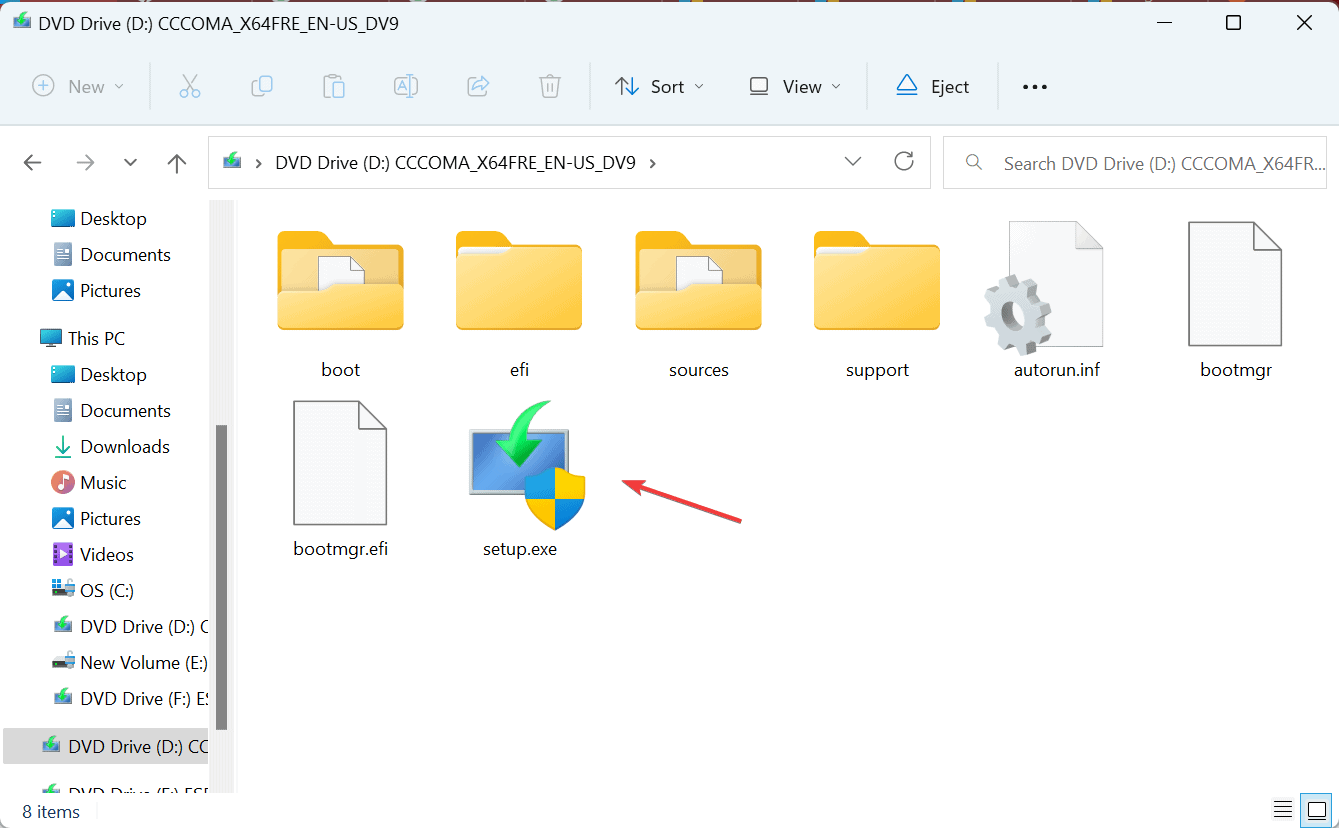
- Cliquez sur Oui dans l’invite UAC.
- Maintenant, cliquez sur Suivant pour continuer.
- Cliquez sur Accepter pour accepter les conditions de licence de Microsoft.
-
Assurez-vous que l’installation indique Conserver les fichiers et applications personnels, puis cliquez sur Installer.
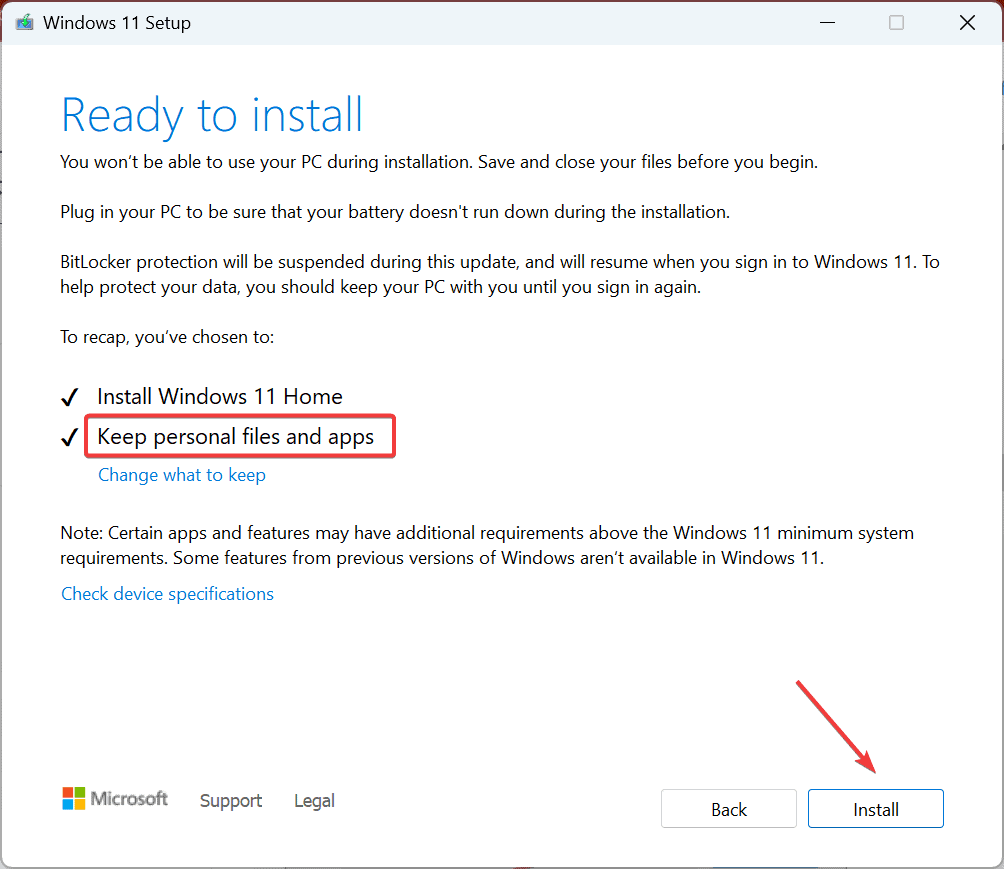
- Attendez que la mise à niveau sur place soit terminée. Cela prend généralement 1 à 3 heures.
Une mise à niveau sur place ou de réparation est semblable à la réinstallation de Windows, mais vous ne perdez pas les fichiers ou applications stockés pendant le processus, ce qui en fait une solution viable en cas d’erreur d’écran bleu MAILSLOT_FILE_SYSTEM. Si cela ne fonctionne pas non plus, la dernière option est de réinitialiser Windows aux paramètres d’usine !
Avant de partir, découvrez des conseils recommandés par des experts pour garder votre PC sûr et sécurisé. Nous avons également un nouveau guide qui traite de l’Erreur_System_Trace, alors n’hésitez pas à le consulter.
Pour toute question ou pour partager quelle solution a fonctionné pour vous, laissez un commentaire ci-dessous.













